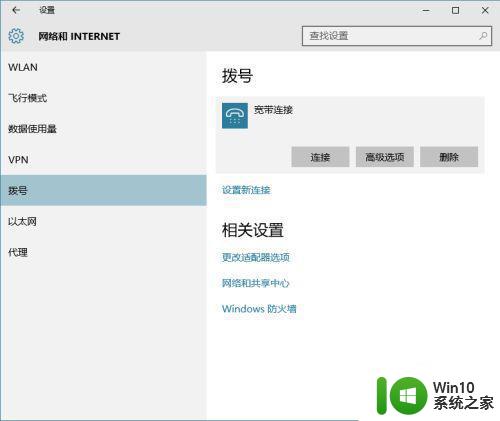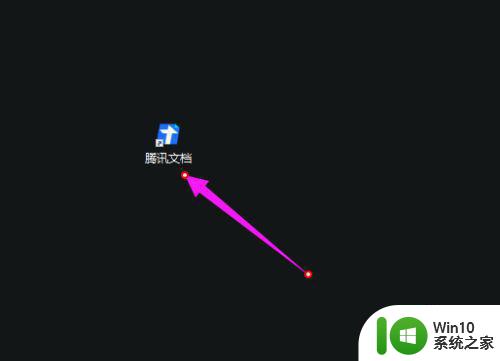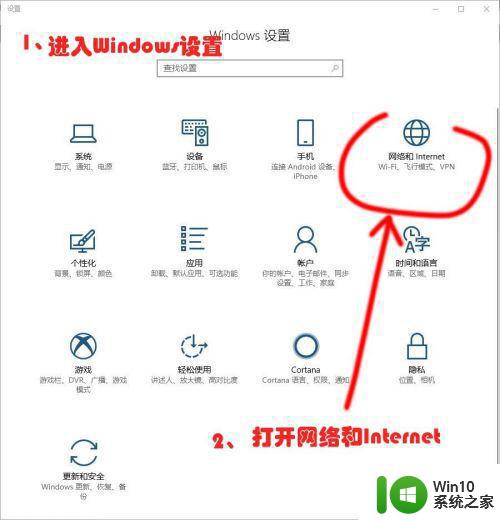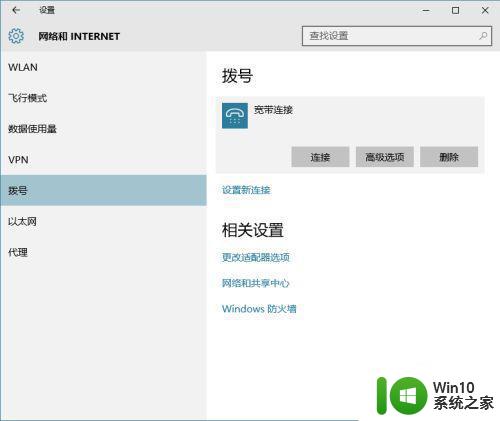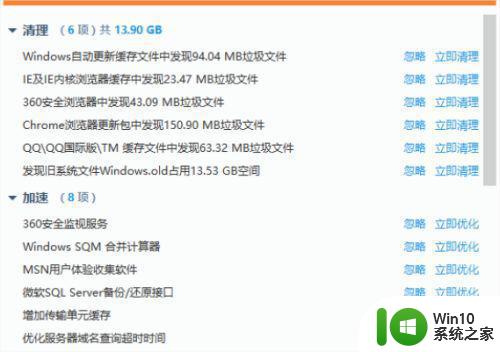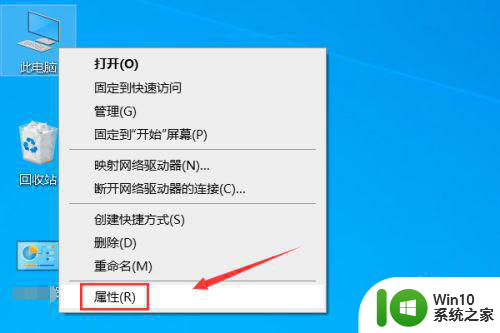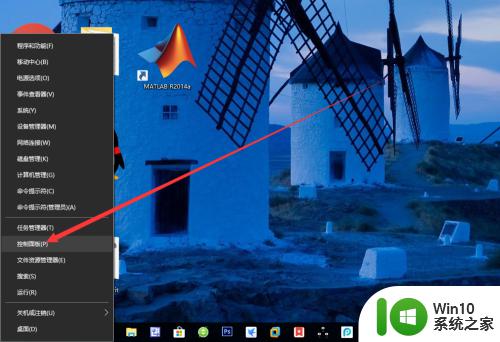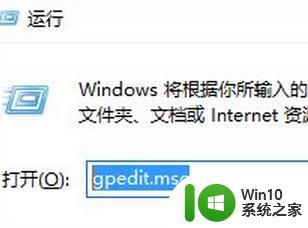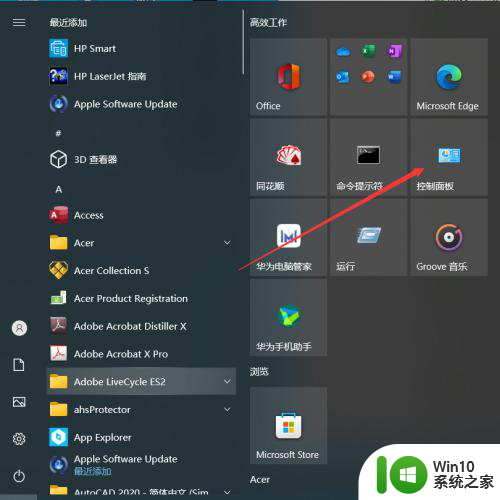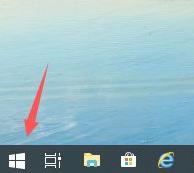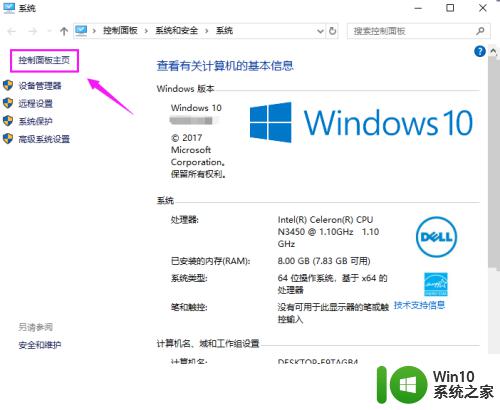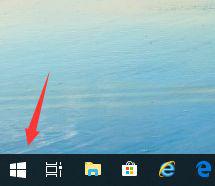win10部分软件不能联网的解决方法 win10电脑部分软件无法联网的原因
win10部分软件不能联网的解决方法,在使用Win10电脑时,我们可能会遇到一些软件无法联网的问题,这给我们的工作和生活带来了诸多不便,当我们需要使用特定软件进行在线操作时,却发现无法连接网络,这时候我们就需要找到解决方法。Win10电脑部分软件无法联网的原因可能有很多,包括网络设置问题、防火墙屏蔽、软件配置错误等。为了解决这一问题,我们需要仔细分析具体原因,并采取相应的解决方案。只有找到问题所在,并正确处理,我们才能顺利联网,享受电脑带来的便利。
1、打开控制面板。
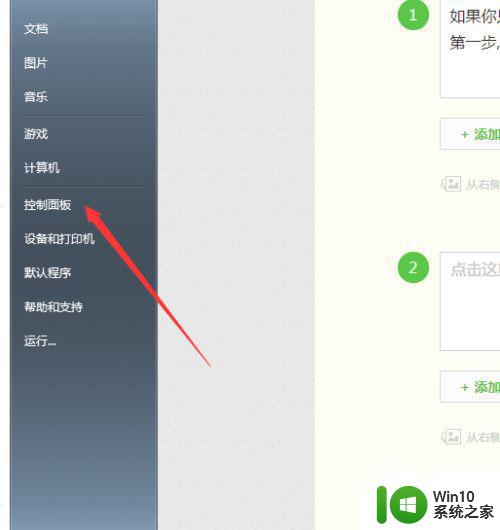
2、点击网络下面的查看网络状态和任务。
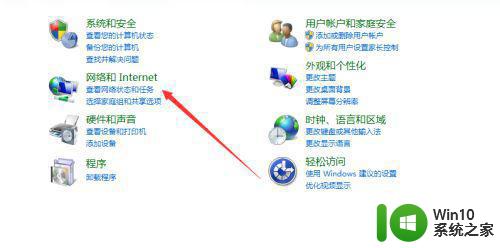
3、点击windows防火墙。
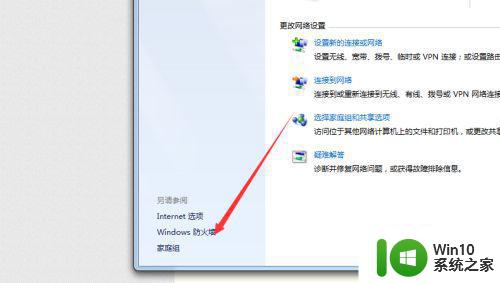
4、点击高级设置。
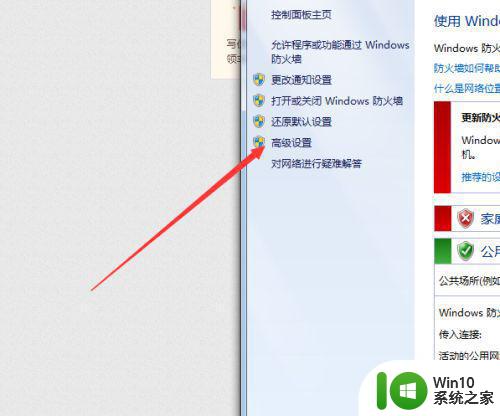
5、在出入站中找到你限制的软件,右键启动即可。
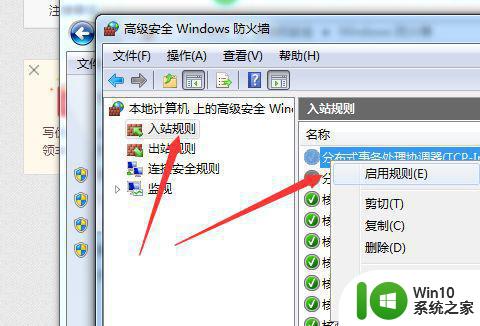
安全软件限制,如果你是因为安全软件限制了,那我们需要通过这个1、点击功能大全。
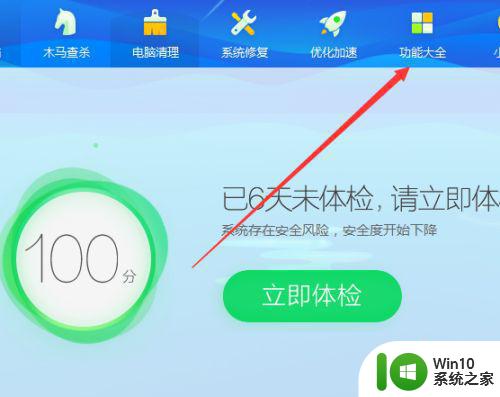
2、在网络优化里面找到流量防火墙,点击进入。
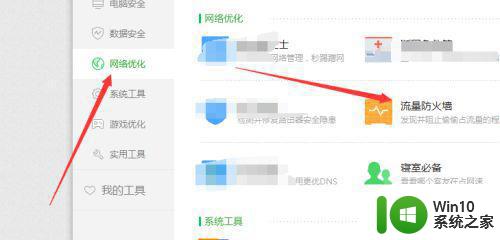
3、找到被限制的软件,右键允许连接。
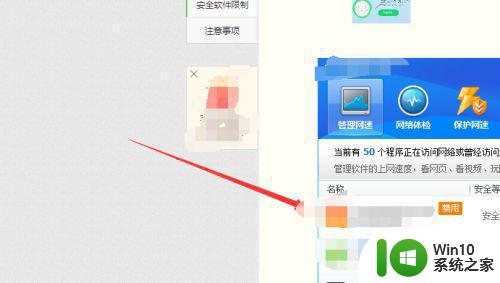
4、如果你没找到你限制的软件,可以点击这里的所有程序。
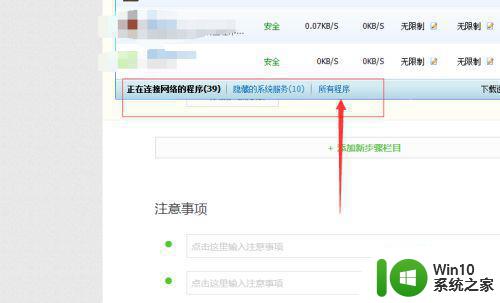
以上是关于解决无法联网的Win10部分软件的方法,如果您遇到相同情况,可以按照这些方法来解决。